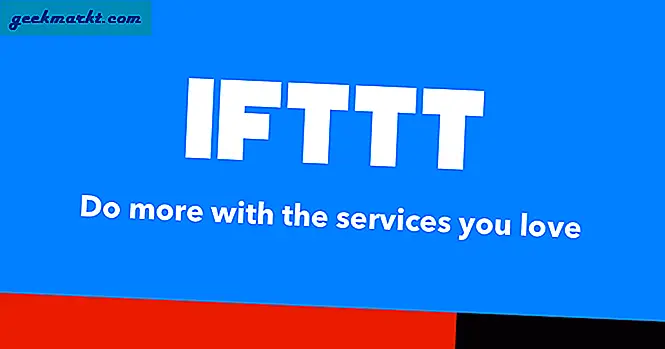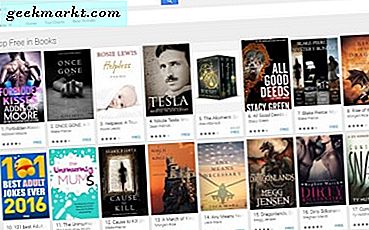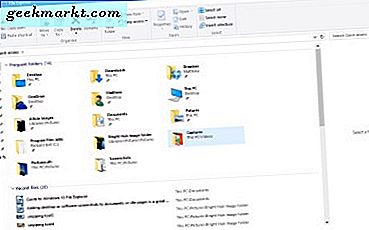Met de stijgende populariteit van muziekstreamingservices, blijf ik constant schakelen om te ontdekken wat het beste voor mij is. Op dit moment gebruik ik YouTube terwijl ik werk, Spotify wanneer ik woon-werkverkeer en Apple Music wanneer ik thuis ben. Je kunt wel zeggen dat mijn muziek overal is. Om alles op orde te krijgen, wilde ik al mijn nummers overbrengen naar Apple Music, omdat ik de app-interface en de gesynchroniseerde songteksten erg leuk vind. Welnu, handmatig doen zou onpraktisch zijn, daarom heb ik twee verschillende manieren gevonden om afspeellijsten over te zetten naar Apple Music. Laten we beginnen.
Hoe afspeellijst overbrengen van Spotify naar Apple Music
Beide tools werken identiek. Ze halen de nummerinformatie uit één muziekservice en voegen het nummer toe aan uw gewenste muziekservice. Ik heb twee methoden opgesomd, zodat zelfs als een ervan niet meer werkt, je nog steeds een alternatief hebt.
1. SongShift
SongShift is een iOS-app waarmee je nummers aan je Apple Music-account kunt toevoegen vanuit andere muziekservices zoals Pandora, Napster, YouTube, Apple Music, Deezer, LastFM, Tidal, enz. De app doet alles automatisch en je hoeft alleen maar de app toe aan uw muziekservices. Begin met het installeren van de SongShift-app op uw iPhone.
Open de app en tik op de knop Toevoegen onderaan zou het u vragen om een bron in te stellen, tik op ‘Bron instellen’ verder gaan.
Lezen:6 Music Sync-apps om muziek naar meerdere apparaten te streamen (2020)

Selecteer de muziekservice uit de lijst en geef SongShift toegang tot de afspeellijsten. Ik heb voor Spotify gekozen, maar je kunt elke muziekservice naar keuze selecteren.

Zodra u de bronmuziekservice heeft geselecteerd, kies een bestemming waar u de nummers wilt toevoegen. Ik wilde mijn Spotify-nummers naar Apple Music kopiëren.

Start nu de overdracht door het selecteren van de afspeellijst of nummers u wilt worden gekopieerd naar Apple Music. U kunt niet alleen afspeellijsten kopiëren op basis van albums of individuele nummers. Afhankelijk van het aantal nummers in uw afspeellijst, kan het even duren voordat de overdracht is voltooid.

Zodra de overdracht is voltooid, kunt u bekijken welke nummers met succes zijn overgedragen. U kunt zelfs het hele proces terugdraaien met een enkele tik.

Lezen:Lokale bestanden synchroniseren van Spotify Desktop naar elk apparaat
Het gebruik van SongShift is logisch en bespaart uren wanneer u uw volledige afspeellijst naar een andere muziekservice wilt overbrengen. De app is gratis en doet het werk zoals bedoeld, maar het heeft één functie die achter een betaalmuur is vergrendeld. Het maakt geen aparte afspeellijst en voegt de nummers gewoon toe aan de Apple Music-bibliotheek. Dat vind ik niet erg, maar als je de afspeellijsten wilt kopiëren zoals ze zijn, kun je deze functie ontgrendelen voor $ 4,99.
2. Stem mijn muziek af
Tune my music is een gratis online tool waarmee u muziek van de ene muziekservice naar de andere kunt overbrengen. Het werkt met meerdere services zoals Apple Music, Amazon Music, Spotify, Soundcloud, Google Play Music, Deezer, Tidal, enz. Het beste deel van deze tool is dat je je muziek moeiteloos kunt overzetten tussen al deze services.
Ik zal het demonstreren door mijn YouTube-afspeellijst over te zetten naar Apple Music, maar als je wilt overzetten van een andere muziekservice, werkt het nog steeds op dezelfde manier. Begin met het openen van de webpagina op uw computer en klik op ‘Laten we beginnen’.

Het zou u ertoe aanzetten selecteer een bron, klik op de service met uw afspeellijsten. Ik koos voor YouTube. Vervolgens wordt u gevraagd om in te loggen en de service te verbinden met tunemymusic om de informatie over het nummer te lezen.
Moet lezen:Hoe YouTube op de achtergrond op Android te spelen

Nadat u toegang heeft verleend, zou u alle afspeellijsten kunnen zien, selecteer de afspeellijst die u wilt overzetten en klik op Volgende.

Nu, selecteer de bestemmingsdienst waar de liedjes zouden worden toegevoegd. In mijn geval wilde ik mijn YouTube-afspeellijst toevoegen aan Apple Music, daarom koos ik voor Apple Music. Het zou u vragen om in te loggen en Apple Music te verbinden met tunemymusic. Ga verder om de inloggegevens in te voeren.

Nadat uw bestemmingsaccount is geverifieerd, ziet u een lijst met alle nummers die aan Apple Music worden toegevoegd. Klik op de knop ‘Start mijn muziek verplaatsen’ om de overdracht te initialiseren.

Afhankelijk van het aantal nummers op uw afspeellijst, kan het enkele minuten duren voordat de overdracht is voltooid.

Zodra de overdracht is voltooid, kunt u zien welke nummers zijn toegevoegd en welke nummers ontbreken in Apple Music. Dit kan gebeuren als de titel van het nummer anders is en u het nummer later handmatig kunt toevoegen.

In tegenstelling tot SongShift, vergrendelt Tune My Music deze functie niet en kopieert het uw afspeellijsten zoals ze zijn en kunt u de Apple Music-app op uw iPhone openen en alle nummers in de nieuw gemaakte afspeellijst vinden met dezelfde naam als op YouTube. Netjes.
Lezen:8 onmisbare apps voor elke muzikant
Afsluitende woorden
Dit waren de twee methoden om uw nummers over te zetten naar Apple Music of een andere muziekservice. Bovendien ondersteunen deze tools de meeste streamingdiensten en kun je alle muziek binnen een paar minuten laten kopiëren. Songshift is een geweldige app voor het overzetten van nummers en je kunt de overdracht op de iPhone zelf doen. Hoewel Tune My Music een computer vereist, is het ideaal om afspeellijsten over te zetten naar een andere muziekservice. Laat me in de reacties hieronder weten welke methode je het liefst je afspeellijsten wilt overzetten.
Lees ook: 10 Spotify-tips en -trucs die elke nieuwe gebruiker moet weten in 2019

![[Opinion] Waarom ik verkocht ben aan Xbox Game Pass](/img/101888/opinion-why-i-am-sold-to-xbox-game-pass-101888.png)